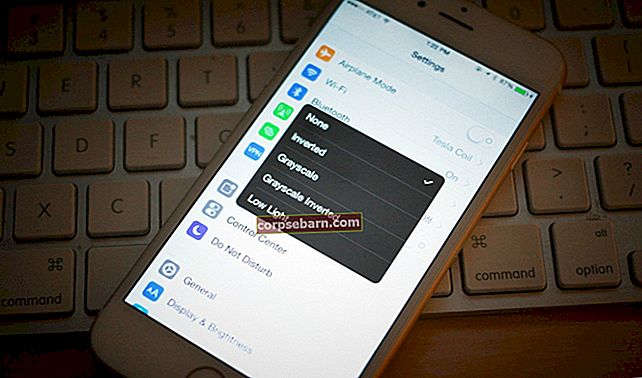Kursor on teie MacBook Pro üks olulisemaid osi. Seda kasutatakse arvutiekraanil klahvide suunamiseks ja praeguse asukoha näitamiseks. Kui teil on MacBook Prol külmunud kursor või kursor hüppab juhuslikult, häirib see muidugi teie tööd. Siit saate teada, kuidas seda parandada.
Vaadake ka: Kuidas lahendada videoprobleeme MacBook Pro 15-tollises 2011-s
Külmutatud kursori parandamine MacBook Pros
Sundige rakendusi sulgema

Kui kursor pärast teatud rakenduse või veebisaidi avamist külmub, kaob probleem tõenäoliselt pärast selle rakenduse sulgemist. Kuidas see sulgeda, kui te ei saa kursorit üldse liigutada? Võite kasutada kiirklahve. Vajutage Käsk, Variantja Esc võtmeid samaaegselt. Kui hüpikpaan ilmub, tõstke esile rakendus, mille soovite sulgeda, ja klõpsake käsul „Force Quit”.
Avage aktiivsusmonitor

Liiga palju korraga avatud brauseri rakendusi või vahelehti võib teie Macil otsa saada RAM. Sellepärast ei saa te oma arvutis kursorit liigutada. RAM-i vabastamine võib olla selle probleemi lahendus. Võite vajutada Käsk ja ruumi Spotlighti avamiseks kõik klahvid koos. Seejärel tippige aktiivsusmonitor ja klõpsake sellel. Nüüd topeltklõpsake reageerimata protsessi või seda, mis tarbib liiga palju mälu ja klõpsab nuppu Lõpeta.
Taaskäivitage oma MacBook
Mõnikord saab MacBook Pro külmutatud kursori lahendada Maci taaskäivitamisega. Enne Maci väljalülitamist ühendage kõik lisaseadmed sellest lahti. Kui kursor on täielikult külmunud ja te ei saa arvuti väljalülitamiseks navigeerida Apple'i menüüsse, hoidke toitenuppu mõni sekund all.
Puhastage puuteplaat
Kui kasutate puuteplaati ainult MacBookis navigeerimiseks, proovige seda puhastada tolmust, sõrmejälgedest jne. Samuti veenduge, et sõrmed oleksid puhtad, kuivad ja õlivabad. Enne puuteplaadi puhastamist eemaldage arvuti toiteallikast ja lülitage arvuti välja. Selle puhastamiseks kasutage mikrokiudu või pehmet ja ebemevaba lappi. Pihustage puhastusvahend lapile ja pühkige seda õrnalt. Ärge pihustage puhastusvahendit otse puuteplaadile.
Lähtesta SMC
Kui ükski ülaltoodud meetoditest ei suuda külmutatud kursorit MacBook Pro'is parandada või see töötab ainult ajutiselt, proovige lähtestada süsteemihalduse juhtimine (SMC).
- Lülitage MacBook välja
- Vajutage vasakpoolse klaviatuuri nuppu Shift, Control ja Option
- Hoidke toitenuppu umbes 10 sekundit all
- Vabastage kõik klahvid ja toitenupp
- Lülitage oma MacBook sisse.